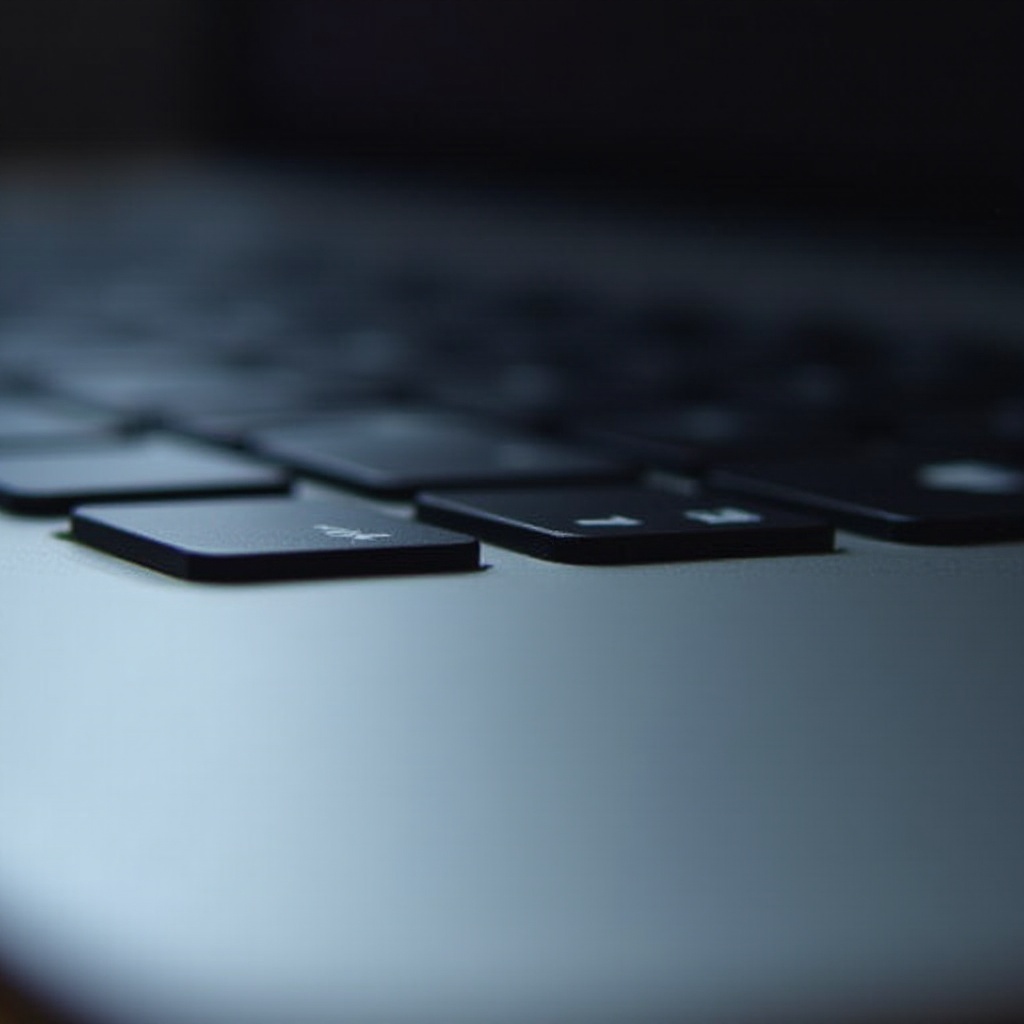
Einführung
Es kann unglaublich frustrierend sein, wenn Ihre Umschalttaste auf Ihrem MacBook nicht funktioniert, insbesondere wenn Sie jemand sind, der häufig Tastenkombinationen verwendet oder Formeln eintippt, die auf dieser wichtigen Taste beruhen. Während eine nicht funktionierende Umschalttaste alltägliche Aufgaben wie das Tippen von Großbuchstaben oder Symbolen erschweren kann, gibt es Möglichkeiten, das Problem zu lösen. Zum Glück wird Sie dieser Leitfaden durch potenzielle Ursachen sowie einfache und fortgeschrittene Lösungen führen, um das Problem zu lösen. Egal, ob das Problem auf Software oder Hardware zurückzuführen ist, seien Sie versichert, dass es Methoden gibt, um die Funktionalität Ihrer Umschalttaste wiederherzustellen. Beginnen wir damit, zu verstehen, was dieses Problem verursachen könnte und wie Sie es effektiv lösen können.
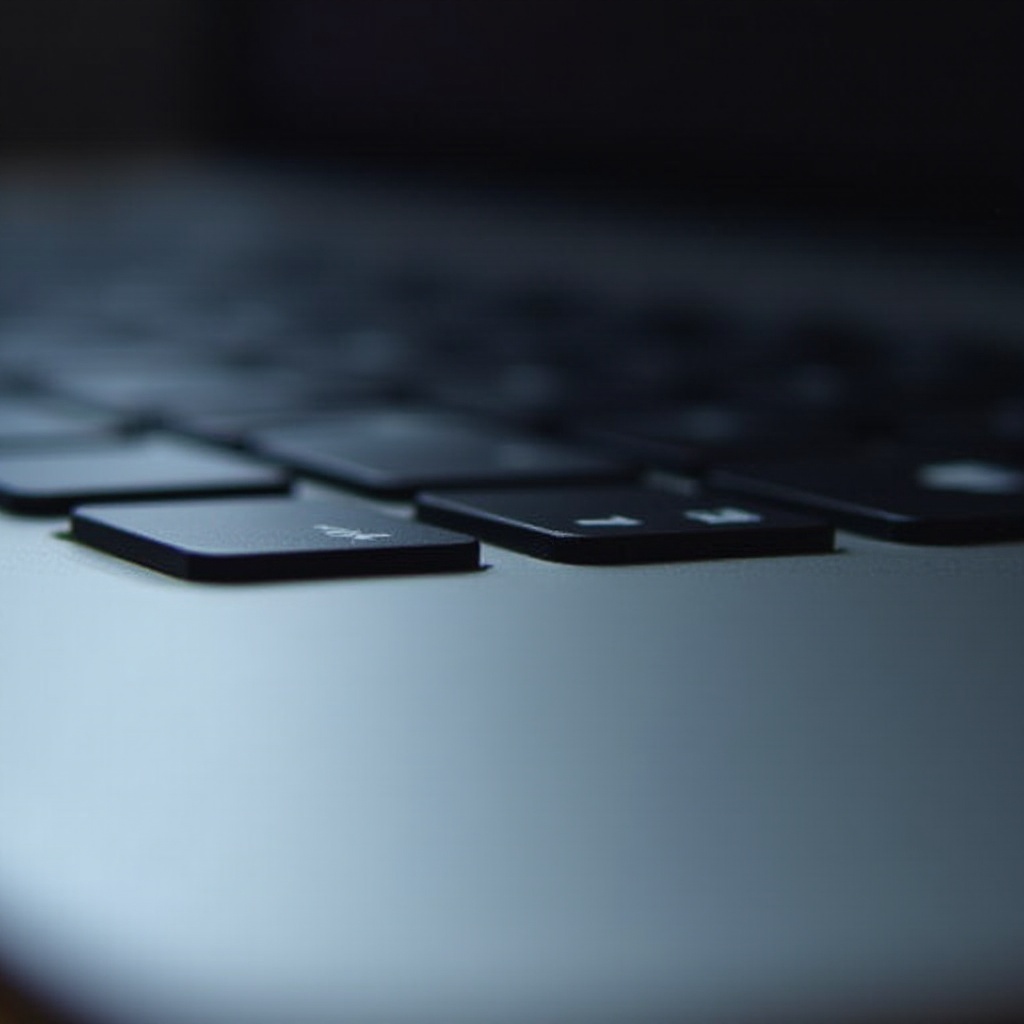
Häufige Ursachen für Fehlfunktionen der Umschalttaste
Wenn Sie versuchen, das Problem einer nicht funktionierenden Umschalttaste auf Ihrem MacBook zu lösen, ist es wichtig, die Ursache zu identifizieren. Verschiedene Gründe können diese Fehlfunktion auslösen:
-
Softwarefehler: Gelegentlich treten im Betriebssystem Fehler oder Konflikte zwischen Anwendungen auf, die die Tastaturfunktion beeinträchtigen.
-
Tastatureinstellungen: Manchmal können falsche Tastatureinstellungen normale Funktionen überschreiben und zu unempfindlichen Tasten führen.
-
Ansammlung von Schmutz: Mit der Zeit kann die Ansammlung von Staub oder Ablagerungen unter den Tasten deren Verwendung beeinträchtigen.
-
Hardwarebeschädigung: Jegliche physische Schäden, durch Stöße oder Flüssigkeitsspritzern, können ebenfalls den Betrieb der Hardware beeinflussen.
Das Verstehen dieser potenziellen Ursachen wird Ihnen helfen, Ihre Fehlerbehebungsmethoden auszuwählen. Als nächstes schauen wir uns einige einfache Schritte an, die das Problem lösen könnten, ohne die Angelegenheit zu verkomplizieren.
Einfache Schritte zur Fehlerbehebung
Bevor Sie sich mit technischen Korrekturen befassen, beginnen Sie mit diesen kleinen Fehlerbehebungstaktiken:
-
Starten Sie Ihr MacBook neu: Oftmals werden durch einen Systemneustart temporäre Fehler beseitigt.
-
Überprüfen Sie auf Updates: Stellen Sie sicher, dass Ihr macOS aktuell ist, da Updates bekannte Probleme beheben können.
-
Überprüfen Sie die Tastatureinstellungen: Öffnen Sie Systemeinstellungen > Tastatur > Eingabequellen, um zu bestätigen, dass Ihr Tastaturlayout korrekt eingestellt ist.
-
Versuchen Sie eine externe Tastatur: Das Anschließen einer externen Tastatur kann helfen festzustellen, ob das Problem mit der Umschalttaste hardwarebezogen ist oder nicht.
-
Testen Sie im abgesicherten Modus: Starten Sie neu, während Sie die Umschalttaste gedrückt halten, um den abgesicherten Modus zu aktivieren. Wenn die Umschalttaste hier funktioniert, könnte eine Drittanbieter-App das Problem verursachen.
Wenn diese grundlegenden Schritte das Problem nicht lösen, tauchen Sie in komplexere Softwarelösungen ein, um es anzugehen.

Erweiterte Lösungen für Softwareprobleme
Wenn einfache Taktiken das Problem nicht lösen, können Sie erweiterte Softwarelösungen ausprobieren:
- NVRAM/PRAM zurücksetzen:
-
Fahren Sie Ihr MacBook herunter. Halten Sie beim Neustart die Tasten Option + Command + P + R etwa 20 Sekunden lang gedrückt.
-
SMC zurücksetzen:
-
Bei MacBooks mit nicht abnehmbaren Batterien, fahren Sie es herunter. Halten Sie dann Shift + Control + Option gedrückt und drücken Sie 10 Sekunden lang die Ein-/Aus-Taste.
-
macOS neu installieren: Als letzter Ausweg sichern Sie Ihre Daten und installieren Sie macOS neu, um anhaltende Softwareprobleme zu lösen.
Mit diesen Methoden können tiefere Softwarefehler gelöst werden. Wenn die Umschalttaste immer noch nicht funktioniert, sollten Sie nach Hardwareproblemen suchen.
Potenzielle Hardwareprobleme angehen
Hartnäckige Probleme können auf Hardwarefehlfunktionen hinweisen. Obwohl schwieriger, kann es entscheidend sein, physische Probleme anzugehen:
-
Untersuchen und reinigen Sie die Tastatur: Die sorgfältige Verwendung von Druckluft kann Ablagerungen entfernen, die die Funktionalität der Umschalttaste beeinträchtigen.
-
Prüfen Sie auf physische Schäden: Jegliche sichtbaren Schäden wie Dellen oder Feuchtigkeitsspuren können auf die Ursache der Fehlfunktion hinweisen.
-
Überprüfen Sie die Tastaturverbindungen: Für diejenigen, die sich mit Hardwareprüfungen wohlfühlen, stellen Sie sicher, dass der Tastatur-Flachbandanschluss sicher am Motherboard angeschlossen ist.
-
Überlegen Sie einen Tastaturersatz: Sollte die Reinigung fehlschlagen und sichtbare Schäden vorhanden sein, könnte eine neue Tastatur erforderlich sein.
Hardwareprobleme können besonders herausfordernd sein; lassen Sie uns umreißen, wann professionelle Hilfe angebracht sein könnte.
Wann Sie einen Fachmann konsultieren sollten
Wenn Versuche, das Problem zu beheben, überwältigend oder unproduktiv erscheinen, kann eine professionelle Bewertung die beste Lösung sein. Vertrauen Sie auf zertifizierte Techniker bei Problemen wie:
– Umfangreiche Hardwarefehlfunktionen
– Fehlendes Vertrauen im Umgang mit den internen Komponenten Ihres Geräts
– Kombinierte Probleme mit anderen Hardwareteilen
Professionelle Intervention kann Zeit und zusätzliche Komplikationen sparen.

Fazit
Obwohl eine fehlerhafte Umschalttaste ein ärgerliches Hindernis sein kann, können einfache und komplexe Lösungen oft das Problem beheben. Indem potenzielle Softwarefehler angegangen oder mechanische Blockaden beseitigt werden, können Benutzer in der Regel die Funktionalität ihres MacBooks wiederherstellen. Wenn Zweifel bestehen, sind professionelle Dienstleistungen immer eine zuverlässige Alternative für dauerhafte Lösungen.
Häufig gestellte Fragen
Wie kann ich beheben, dass die Umschalttaste ohne externe Werkzeuge nicht funktioniert?
Starten Sie Ihr MacBook neu und aktualisieren Sie macOS. Überprüfen Sie die Tastatureinstellungen und verwenden Sie den abgesicherten Modus, um Drittanbieterinterferenzen auszuschließen.
Ist ein Austausch die einzige Lösung, wenn die Umschalttaste klemmt?
Nicht unbedingt. Das Reinigen der Tastatur oder das Zurücksetzen von macOS-Komponenten löst oft physische Blockaden oder kleinere Konfigurationsprobleme, ohne dass ein Austausch erforderlich ist.
Wird die Neuinstallation von macOS alle Tastaturprobleme lösen?
Die Neuinstallation von macOS kann softwarebezogene Tastaturprobleme beheben. Allerdings werden damit keine Hardwareprobleme oder physischen Schäden behoben.
